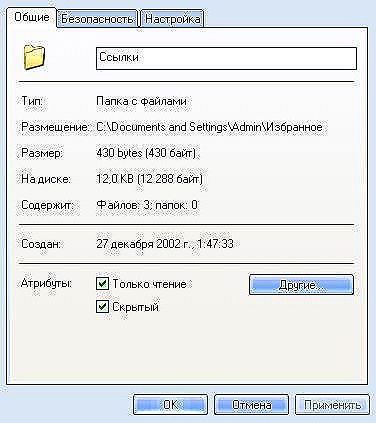obsah
- 1 Čo je to tento režim?
- 2 Príčiny
- 3 Ako ho zapnúť?
- 4 Ako ju odstrániť?
- 5 záver
Čo je to tento režim?
Drahí priatelia, dnes budeme hovoriť o tom, ako vytvoriť USB flash disk len na čítanie a odstrániť tento režim. Ale najprv sa samozrejme zhromaždíme niektoré teoretické poznatky, ktoré pomôžu odpovedať na inú otázku: prečo potrebujeme takúto funkciu? Faktom je, že mnohí používatelia sa často nachádzajú v trapných situáciách, keď potrebujú napríklad odstrániť režim iba na čítanie. A zúfalo sa snažia nájsť odpoveď na túto otázku, ale nevenujú pozornosť tomu, že takéto príležitosti môžu byť užitočné pre nich.

Z tejto recenzie budete presne vedieť, ako odstrániť režim iba na čítanie z jednotky flash.
Pravda, pravidelne si nevšimujeme, že niektoré náhle problémy majú nejaké zvláštnosti. Premýšľajte: keďže existuje takýto režim, potom určite má účel, pretože ľudia ho niekedy používajú. Z tohto dôvodu sa otázka sama varí: môže to byť užitočné? Takže aby ste na to presne odpovedali, potrebujete vedieť o tejto funkcii, trochu premyslite a potom sa rozhodnite. Preto začíname s nejakou teoretickou časťou.
Preto režim "len na čítanie" navrhuje nastavenie limitu pre niektoré akcie s jednotkou flash. V skutočnosti sú možnosti s povolenou možnosťou jasné z názvu: máte len právo prezerať súbory v určenom pamäťovom médiu. To znamená, že nebude možné ani presunúť nové, ani odstrániť existujúce
Na čo to môže byť? Napríklad, ak dáte flash disk s fotografiami svojmu priateľovi alebo priateľke, ale obávate sa, že môžu náhodne alebo inak nejako odstrániť obraz odtiaľ. Potom nastavte hranicu, o ktorej hovoríme dnes, po ktorej nemôžu nič robiť s flash disk. Iba vtedy, keď nie sú nahnevaní a neformátujú ich. Ďalším veľmi dôležitým bodom: takéto obmedzenie môže niekedy ušetriť flash disk od napísania vírusových programov, pretože prístup k záznamu je odmietnutý.
Príčiny
Samozrejme, tento režim nie je vždy nastavený používateľom nezávisle. Určite ste si všimli, že sa zdal úplne nečakaný. S najväčšou pravdepodobnosťou sa práve preto snažíte odstrániť iba čítanie z jednotky flash. Poďme sa pozrieť na príčiny tohto efektu, aby sa zabránilo problému v budúcnosti:
- Najobľúbenejším dôvodom je útok vírusov. Ak sa niektorý zo škodlivých kódov dostal do systému flash disku, je možné, že manipuloval s pamäťovým zariadením a poškodil niektoré sektory. Existujú špeciálne vírusy, ktoré sa špecificky zaoberajú touto úlohou - stanovujú obmedzenia pre písanie.
- Manuálna inštalácia ešte nie je zrušená. Niektoré jednotky flash majú prepínače (často s nápisom "HOLD"), ktoré slúžia aj na takúto funkciu.
- Zlyhanie hardvéru spôsobené nesprávnou obsluhou USB Flash alebo MicroSD, iných kariet. Konkrétne môžete uviesť jeden príklad: keď skončíte s používaním jednotky flash, jednoducho ho vytiahnete z USB vstupu alebo z portu pre SD karty. To znamená, že ignorovanie funkcie "Bezpečné odstránenie zariadenia" je takmer priamym spôsobom k problému zamykania záznamu.

Ak chcete jednotku flash správne odstrániť, musíte kliknúť na príslušné tlačidlo.
Ako ho zapnúť?
Ak teda zrazu potrebujete vytvoriť flash disk len na čítanie, potom zvážte dva spôsoby, ako to dosiahnuť:
- Najjednoduchšie je použiť už označený prepínač umiestnený na samotnom disku flash disku.Ak ho nemáte, môžete okamžite prejsť na druhú metódu. V opačnom prípade ju jednoducho presuňte do aktívnej pozície manuálne.

Režim iba na čítanie môžete povoliť na jednotke flash pomocou prepínača.
- Druhou možnosťou je pripojenie zariadenia k počítaču alebo prenosnému počítaču pomocou príslušného vstupu. Prejdite do priečinka "Tento počítač" a kliknite pravým tlačidlom myši na ikonu pripojeného zariadenia. Vyberte "Vlastnosti", v okne, ktoré sa zobrazí, začiarknite políčko vedľa nápisu: "Len na čítanie." Kliknite na tlačidlo Použiť alebo OK, zatvorte okno. Hotovo!
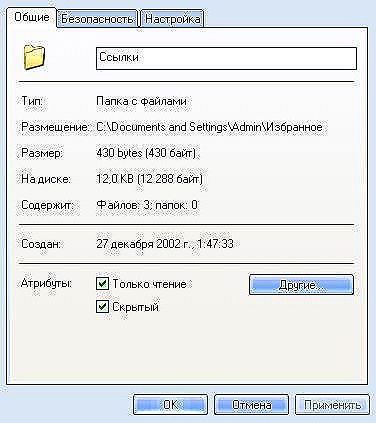
Druhým spôsobom, ako pripojiť režim "Len na čítanie", je začiarknutie vedľa príslušného nápisu
Ako ju odstrániť?
Ak túto funkciu jednoducho povolíte, zmena jednotky flash na čítanie bude o niečo zložitejšia. Hovorí sa, že všetko závisí od charakteru vzhľadu. Z toho dôvodu prežijeme z najnevinnejších dôvodov nešťastná práca vírusov. Ak nejakým spôsobom nepomôžete, prejdite na ďalšiu položku. Poďme:
- Takže najskôr sa pokúsime presunúť prepínač, o ktorom sme hovorili v prvom odseku predchádzajúceho pokynu, do pasívnej polohy.Je logické jednoducho ju premiestniť z už postaveného miesta, pretože to nefunguje. Potom skúste znovu vykonať potrebné operácie.
- Prejdite do priečinka "Tento počítač", kliknite pravým tlačidlom myši na ikonu pripojenej jednotky flash a kliknite na "Vlastnosti". V okne, ktoré sa objaví, odstráňte zaškrtnutie z položky "Len na čítanie". Kliknite na tlačidlo Použiť alebo OK a zatvorte okno.
- Skenujte zariadenie pomocou antivírusového softvéru pre škodlivý kód. V prípade potreby skontrolujte, či ste úplne vyčistili a potom znova skenovali. Len potom môžete skúsiť znova zaznamenať údaje.
- Ak to nepomôže, použite príkazový riadok, ktorý musí byť otvorený ako správca. Upozorňujeme, že po zadaní každého kódu je potrebné stlačiť kláves Enter. Zadajte diskpart a potom zvoľte disk. Zobrazí sa zoznam zariadení, v ktorých musíte určiť poradové číslo jednotky Flash. Ak je napríklad prvý, potom zadajte nasledujúci príkaz vybrat disk 1 (ak je vaša flash jednotka druhá, potom píšeme dve a tak ďalej). Potom napíšeme tento kód: atribúty disk čitateľne čitateľne.
- Stlačte kláves Windows + R, zadajte príkaz gpedit.msc a stlačte kláves Enter.Otvorí sa editor miestnych zásad skupiny. V ľavom bloku je potrebné vybrať kartu "Konfigurácia počítača", potom "Šablóny pre správu", "Systém" a "Prístup k vymeniteľným úložným zariadeniam". Po kliknutí na ľavé tlačidlo myši na poslednej karte sa na pravej strane objaví zoznam, v ktorom musíte nájsť položku "Odnímateľné disky: odmietnuť čítanie". Ak je stav "zapnutý", kliknite dvakrát na ľavé tlačidlo myši. V rozbaľovacom okne budete musieť zmeniť nastavenia na "vypnúť", kliknúť na tlačidlo OK, zavrieť okná.

Režim môžete tiež deaktivovať jednoduchou zmenou nastavení.
- V extrémnom prípade sa môžete pokúsiť preniesť dáta do počítača alebo prenosného počítača a potom naformátovať jednotku flash. Ak nemôžete kopírovať informácie zo zariadenia, ale nemôžete stratiť údaje, skúste sa obrátiť na webovú lokalitu výrobcu vašej jednotky flash pre špecializovaný softvér. Veľmi často pomáhajú vyriešiť niektoré problémy. Niektoré stránky majú aj kontaktné údaje pre technickú podporu, čo môže pomôcť vyriešiť váš problém. Môžete tiež prejsť do servisného strediska svojho mesta alebo zavolať majiteľovi do domu, ak vaša sila úplne chýba.
záver
Drahí čitatelia, dnes sme skúmali všetky otázky týkajúce sa režimu "len na čítanie": ako to urobiť a odstrániť, prečo sa to môže objaviť. Ak by ste nedokázali nič urobiť s jednotkou flash, môžete využiť zaujímavú radu. Je vhodnejšie pre ľudí, ktorí uložili na nosiči informácií fotografie, videá a dokumenty.
- Fotografie je možné individuálne otvoriť a prijímať screenshoty. Nechajte to byť originálne fotky alebo obrázky, ale budú aspoň nepoškvrnené tak, ako sú. Všetko je lepšie ako nič, ako hovoria.
- Videá môžu byť uložené rovnakým spôsobom. Aby ste to dosiahli, budete musieť na obrazovke počítača alebo prenosného počítača nainštalovať ďalší softvér na snímanie videa.
- Ak máte napríklad dokument programu Word, môžete skúsiť skopírovať jeho text a vložiť ho do nového súboru na pracovnej ploche. Ak sú malé, môžete ich znova vytáčať.
Dúfame, že ste vyriešili svoj problém a získali vám ďalšie užitočné informácie, ktoré budú v budúcnosti užitočné. Nezabudnite zdieľať svoje názory, dojmy, rovnako ako osobnú skúsenosť v komentároch.Povedzte nám, ako prekonáte túto nepríjemnú situáciu, aká metóda vám pomohla?